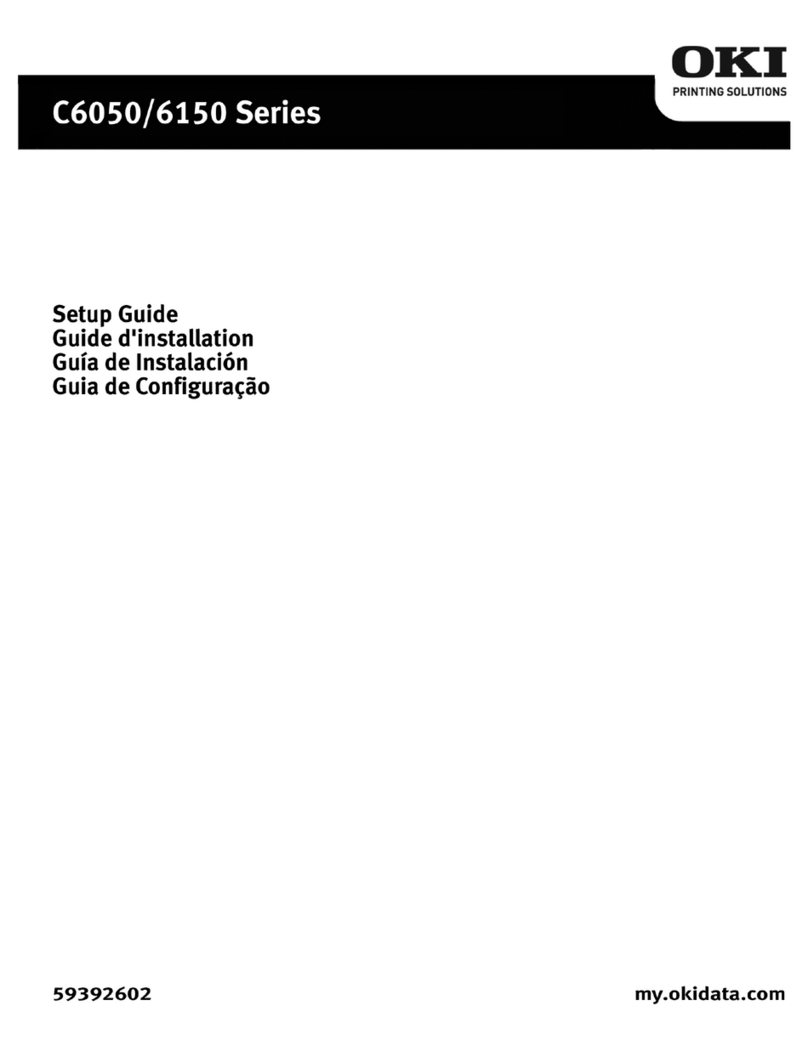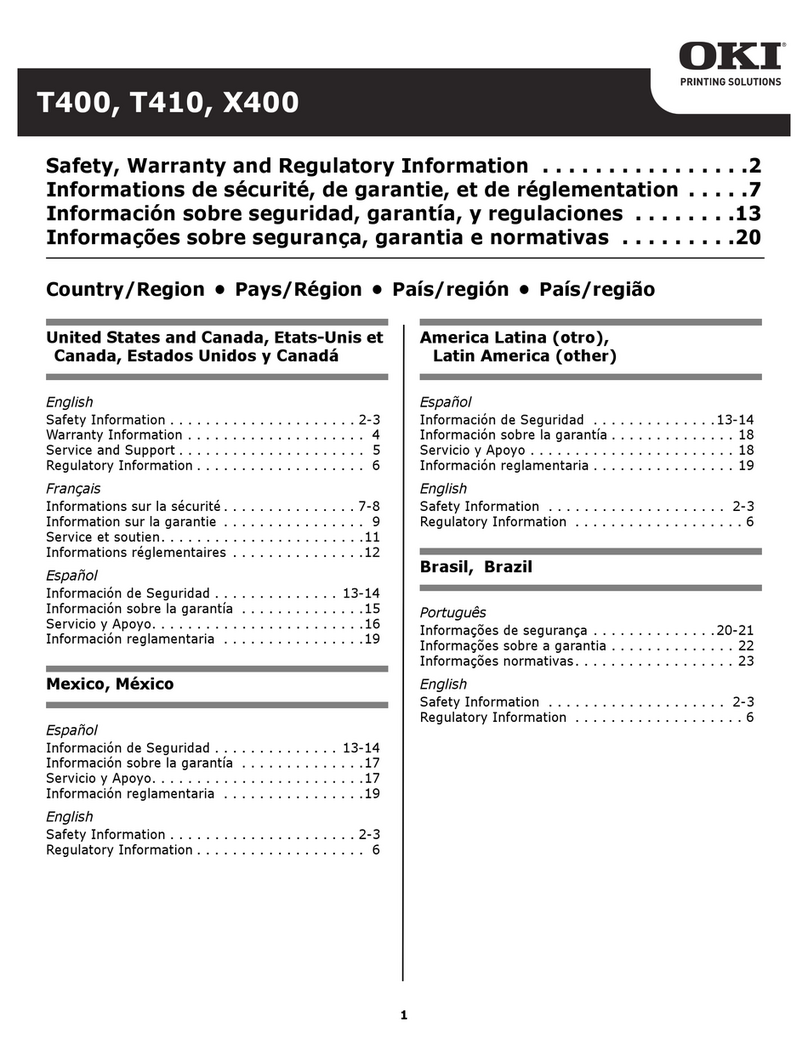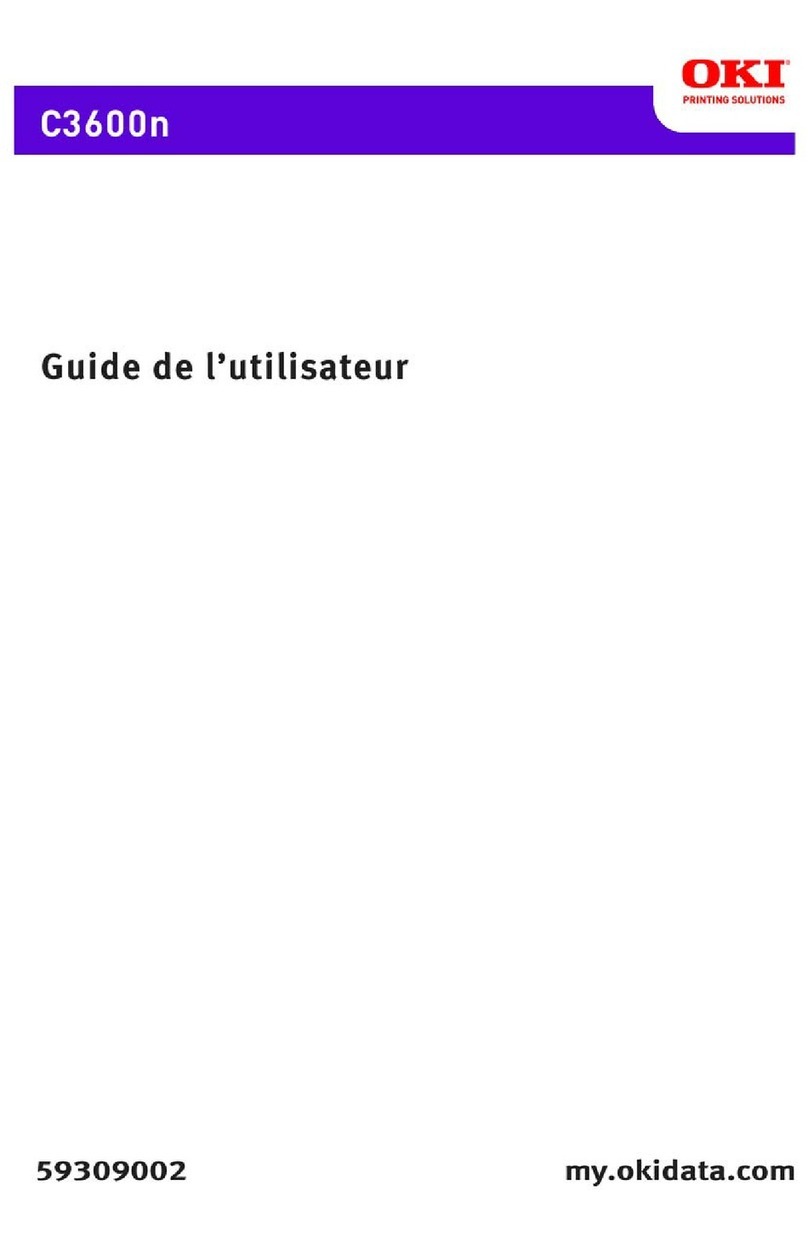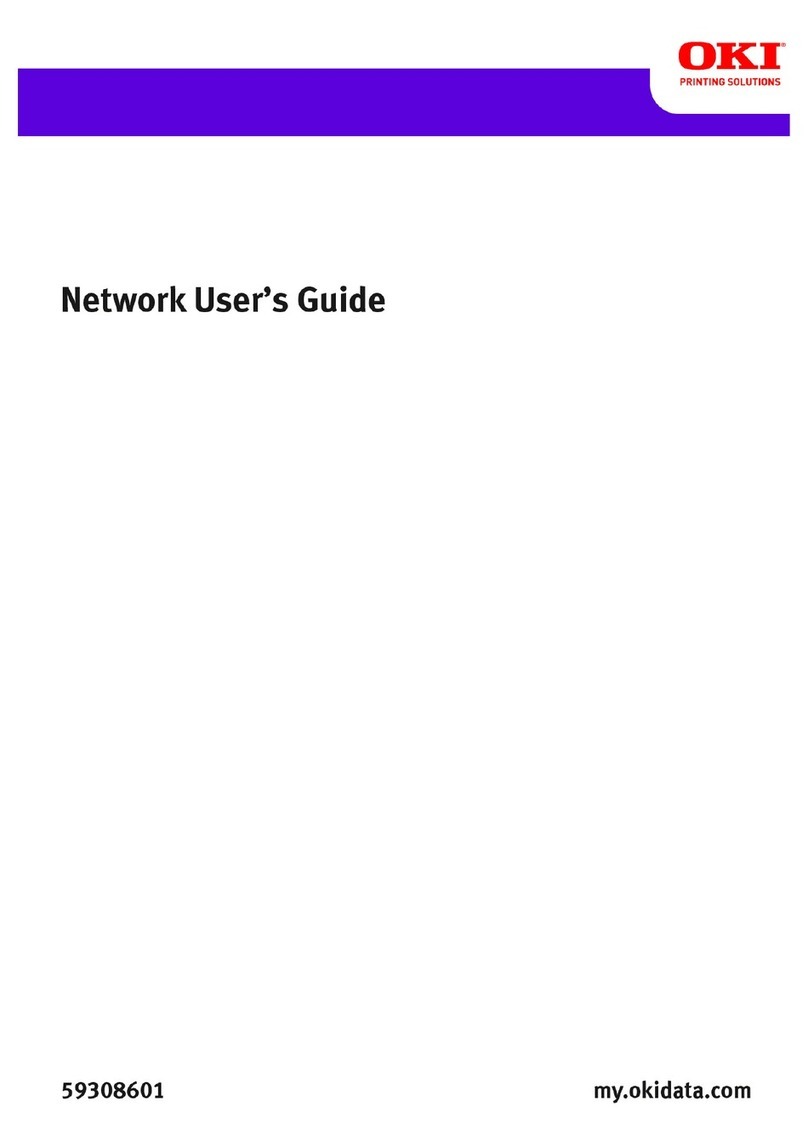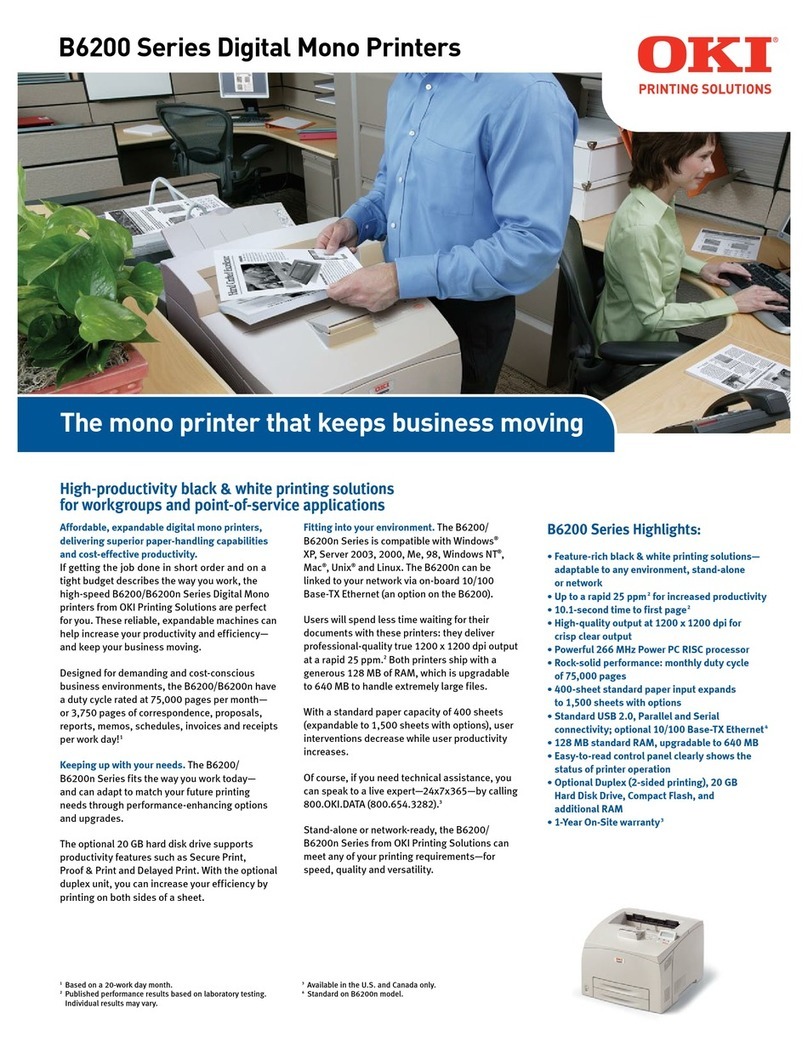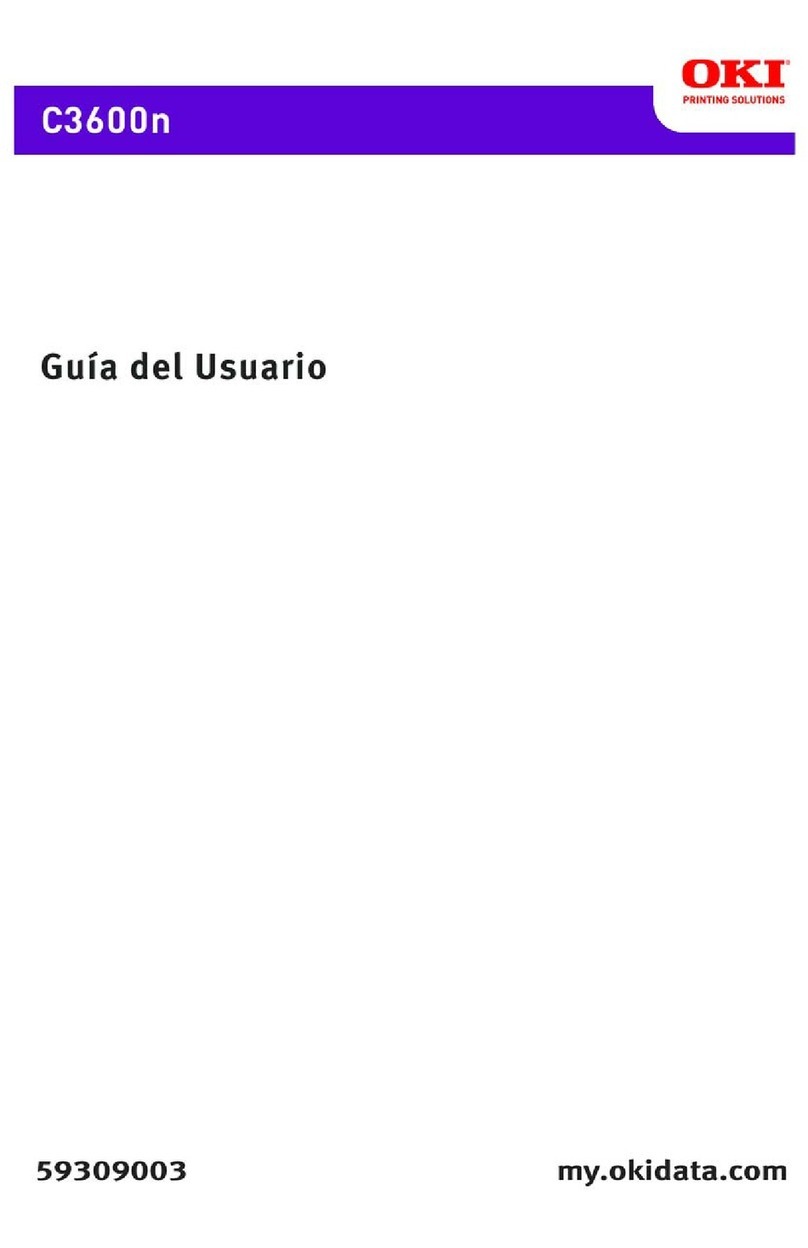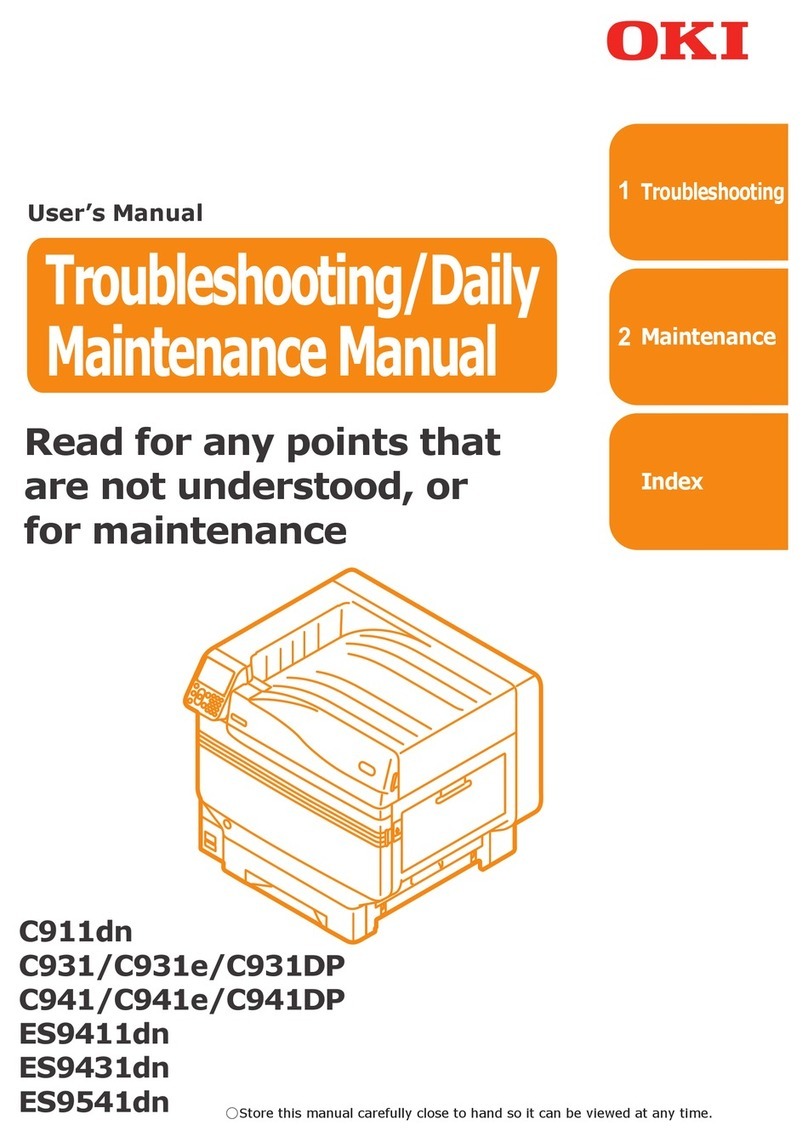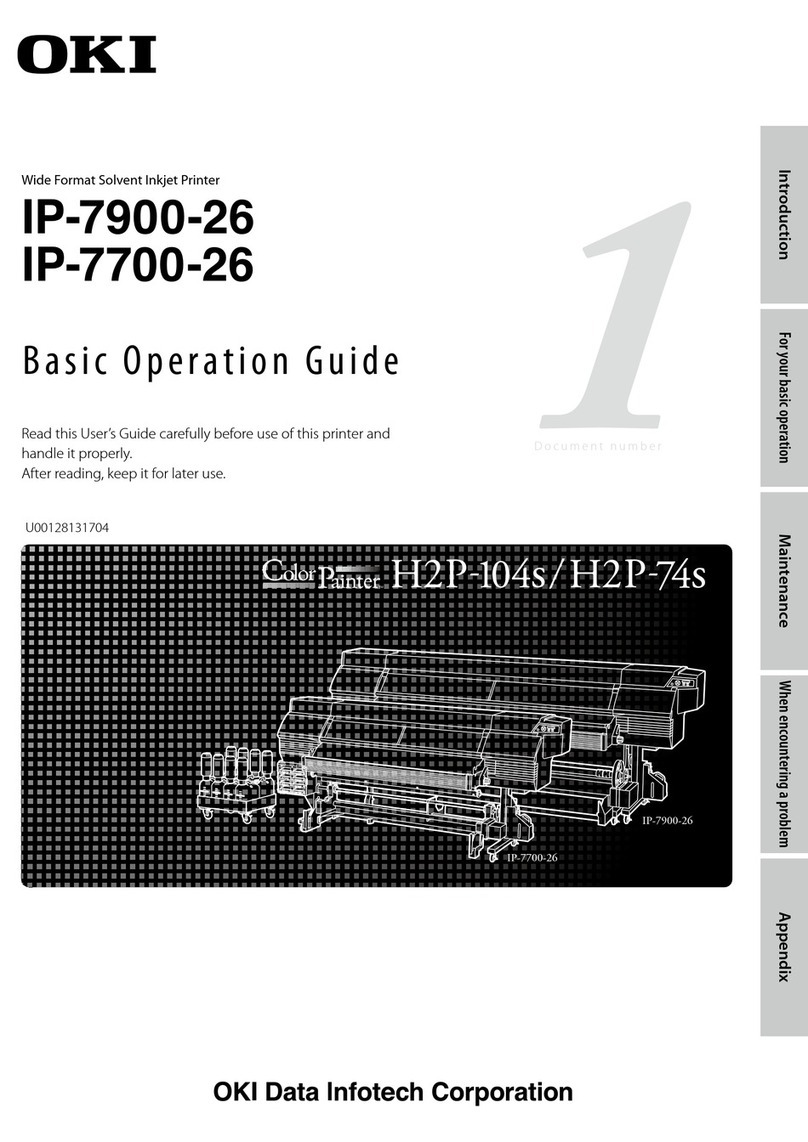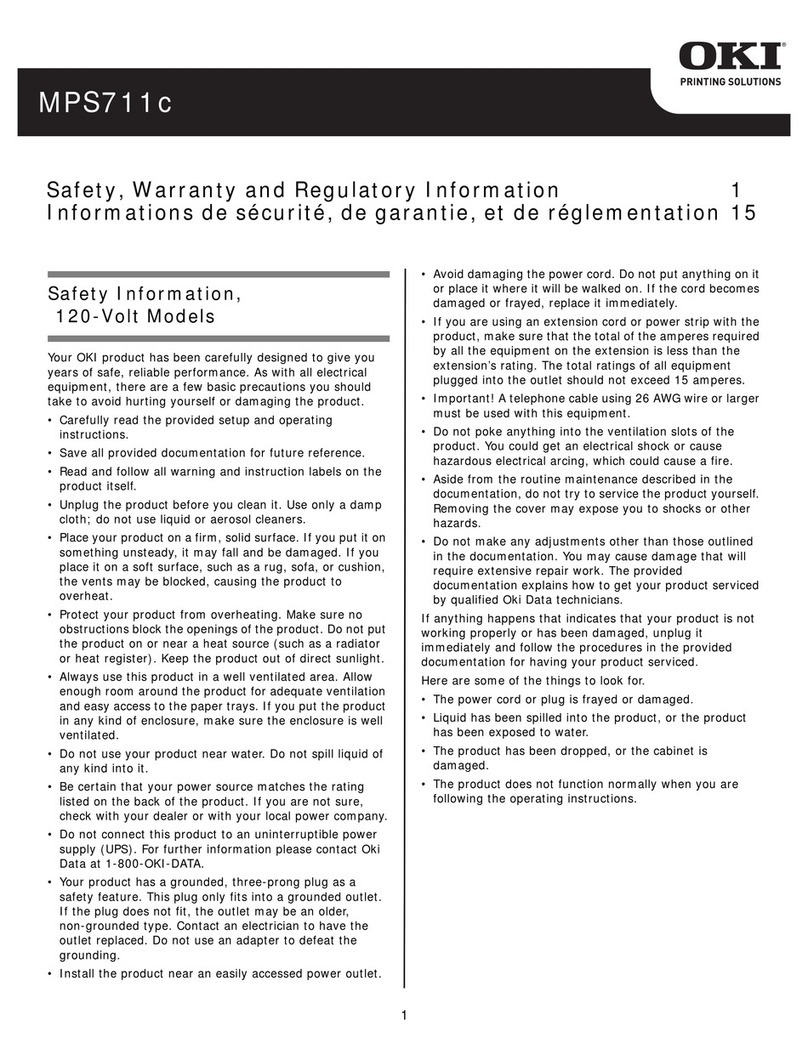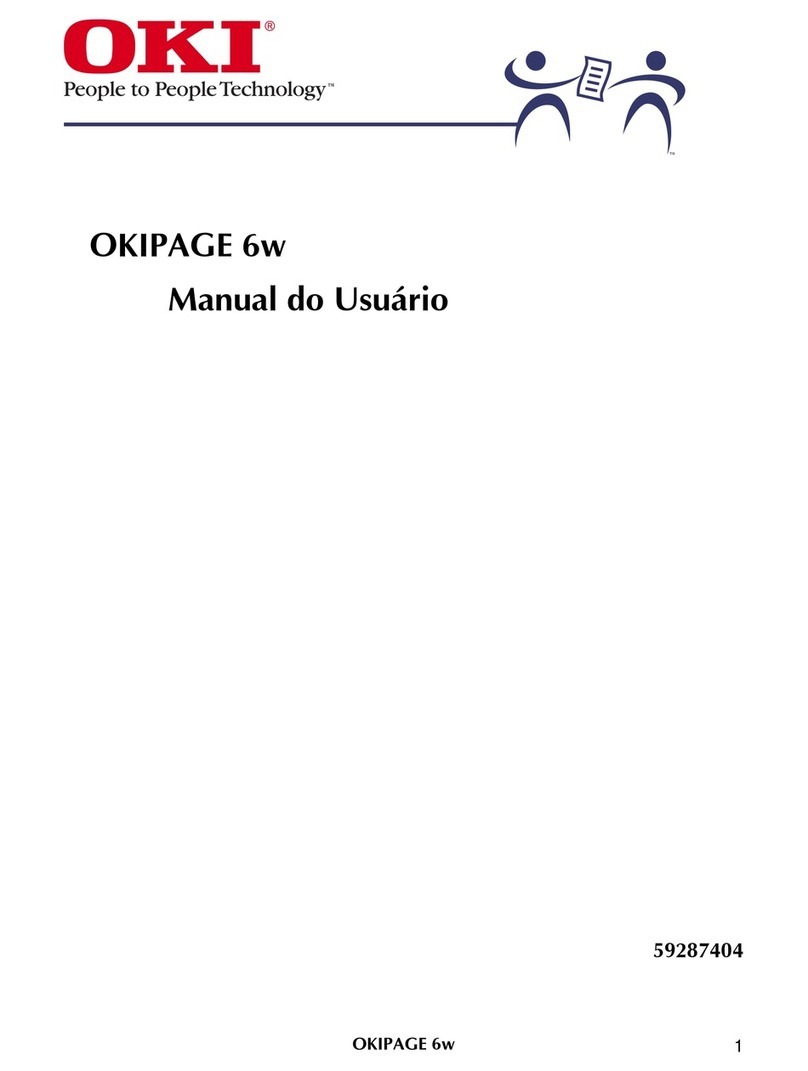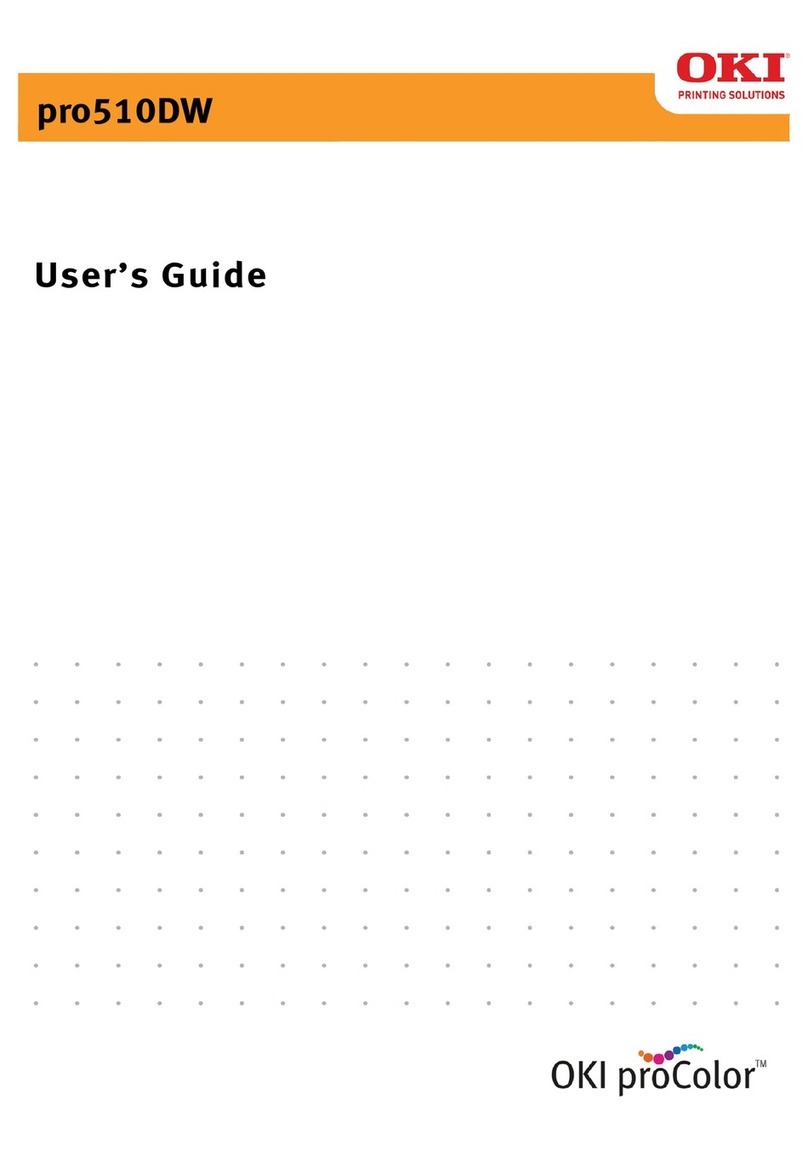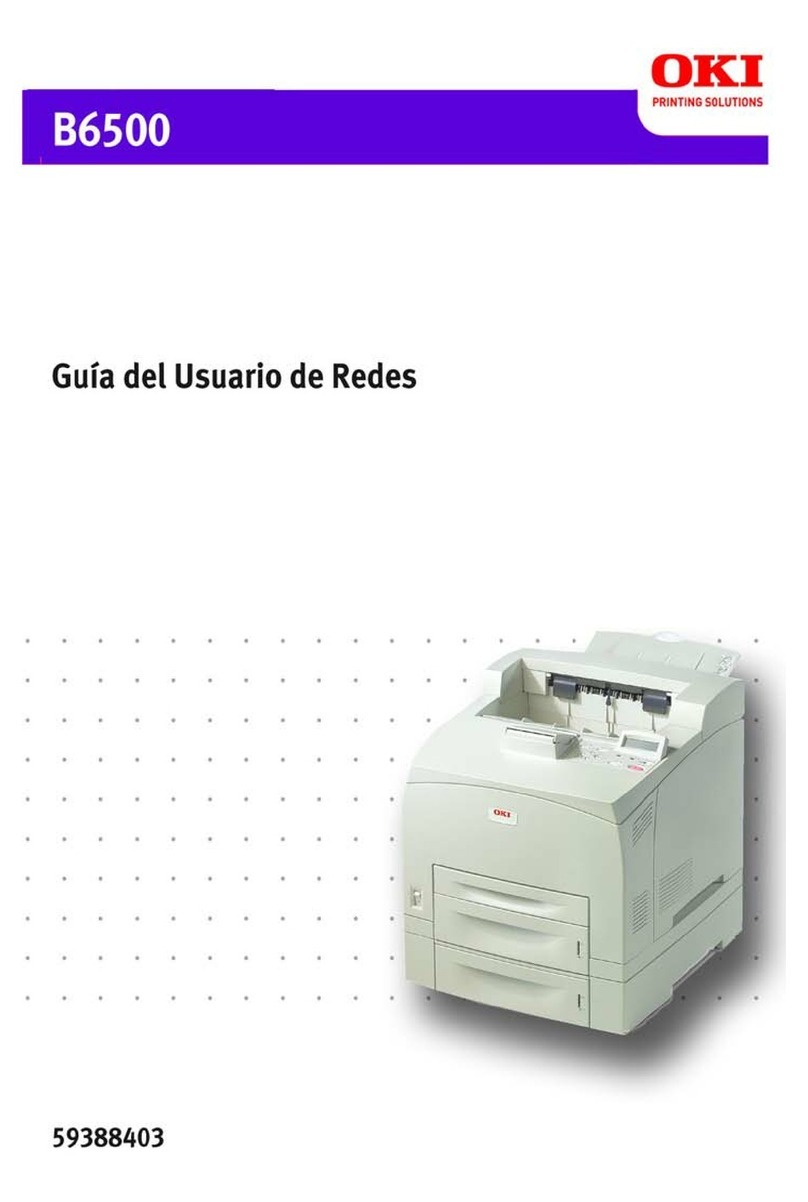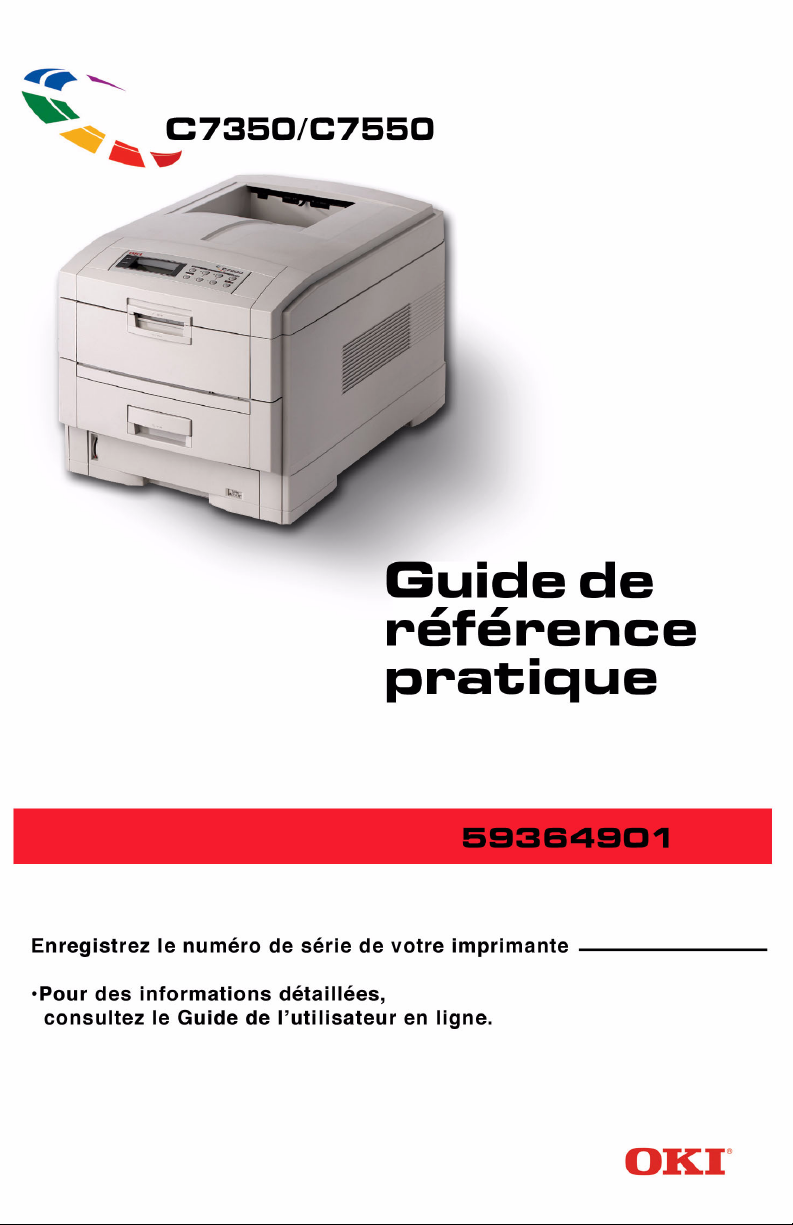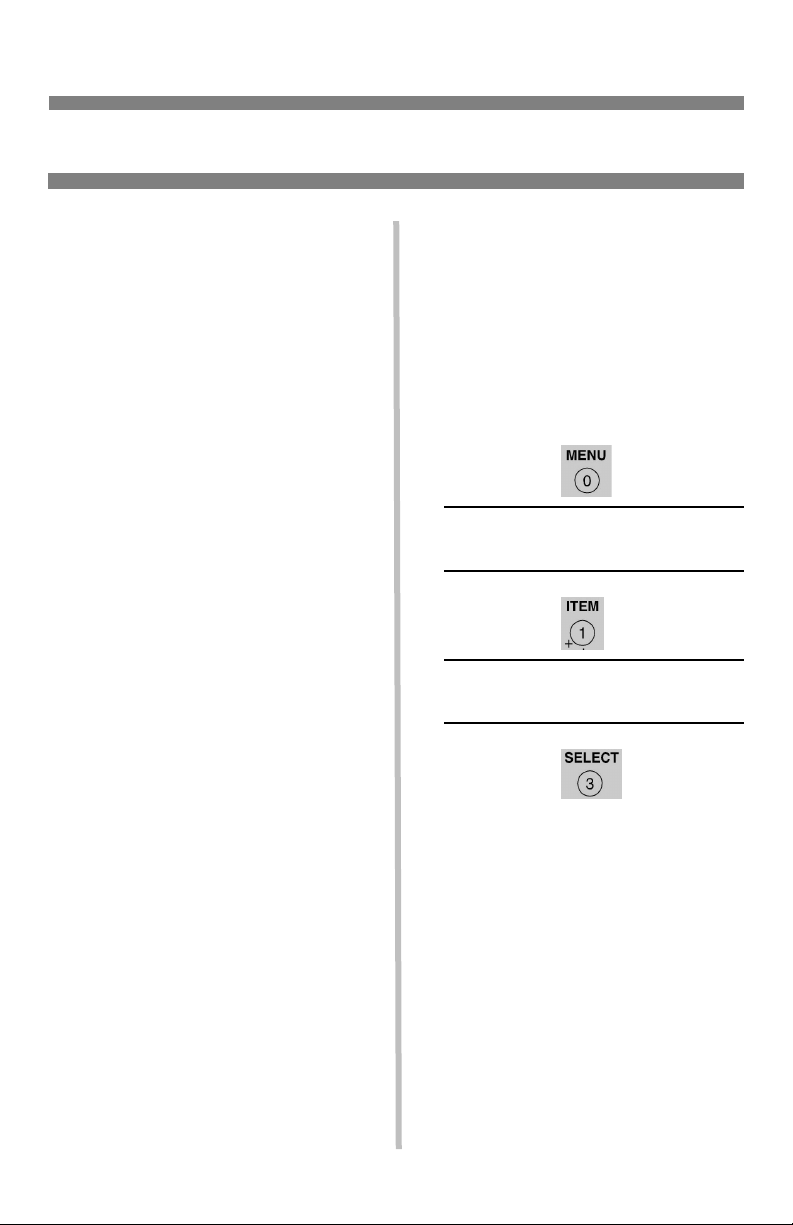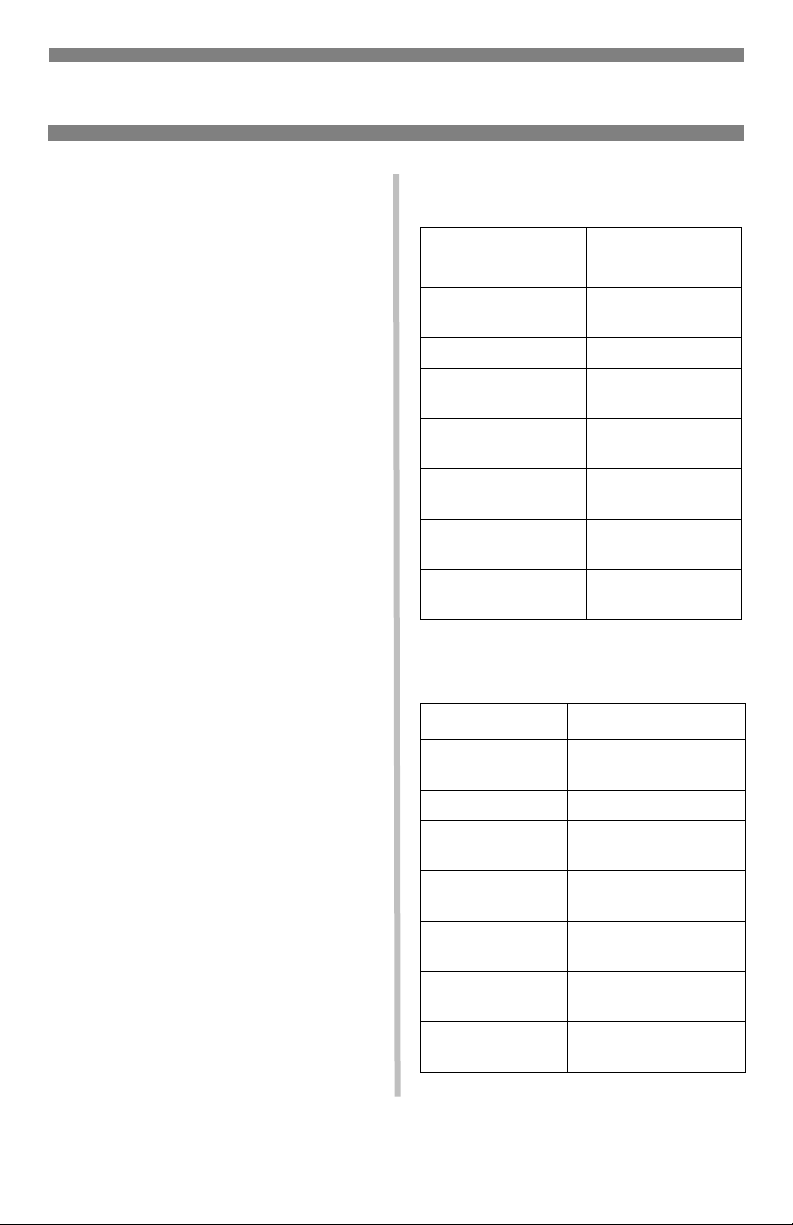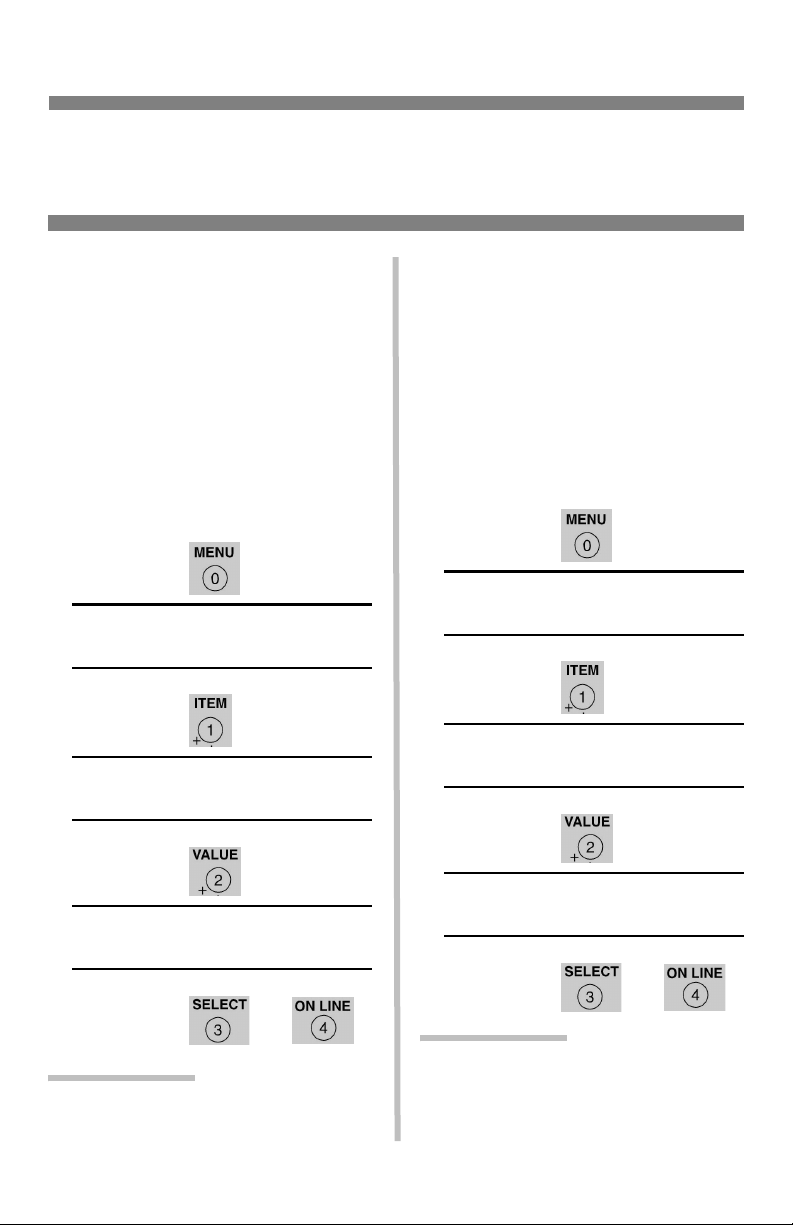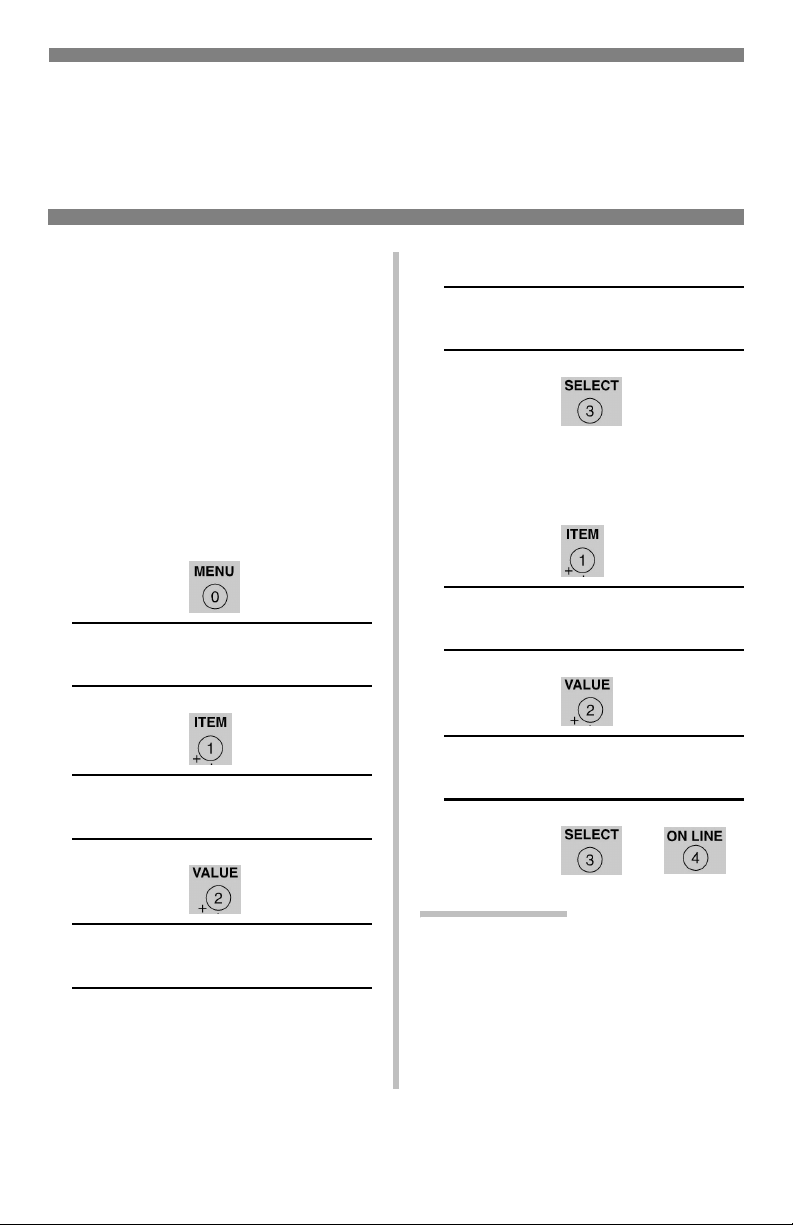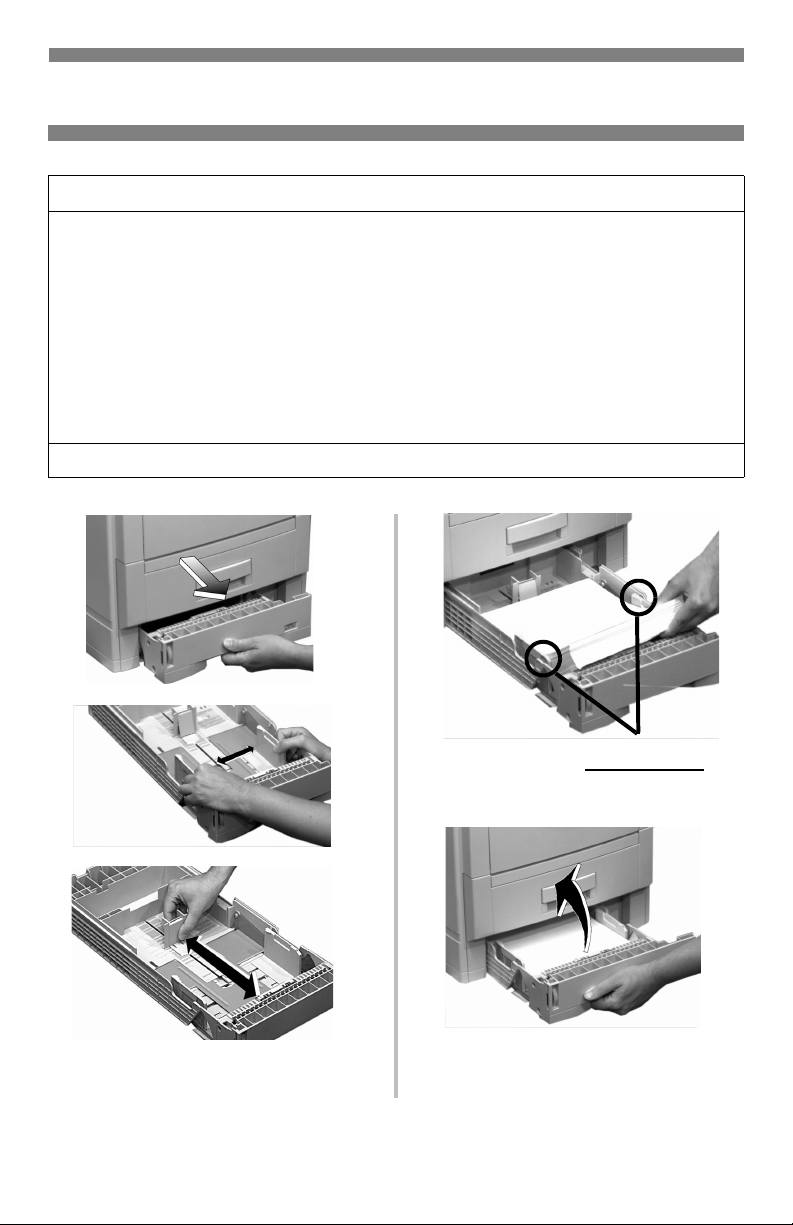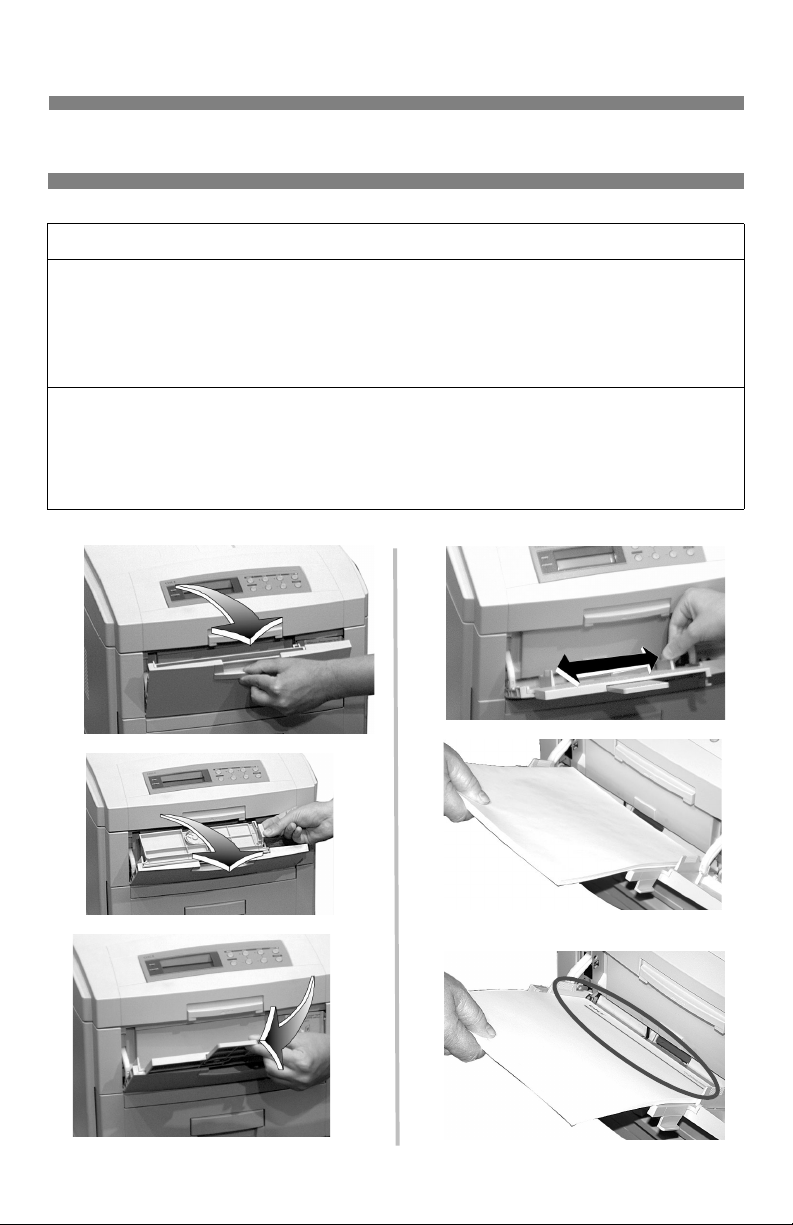2
Commande de fournitures
Comment s’y prendre
• Consultez le revendeur qui vous a
vendu votre imprimante.
• Consultez un revendeur ou un
service après-vente Oki Data agréé.
(pour obtenir l’adresse du revendeur
le plus proche, composez le
1 800 654-3282.)
•É.-U., Porto Rico, Guam, Îles
Vierges des É.-U. seulement :
commandez sur Internet à l’adresse
www.okidata.com.
•É.-U. seulement : Commandez sans
frais par téléphone en composant le
1 800 654-3282, avec VISA®,
MasterCard®ou AMEX®.
• Consultez les catalogues de
fournitures de bureau.
Profitez du
Supply Manager d’OKI
Ne manquez plus de fournitures!
• Calcule votre taux d’utilisation en
fonction des informations que vous
avez fournies.
• Vous envoie un courriel de rappel
lorsque le moment est venu de
commander de nouveau des
fournitures.
Pour vous enregistrer auprès du
Supply Manager, accédez au site
www.okidata.com.
Nos de commande
Important!
Assurez-vous d’acheter uniquement
des produits consommables de type
C4. Les produits consommables pour
la série C7000 ne sont pas utilisables
avec ces modèles.
Cartouches de toner, type C4
Couleur Nº de pièce OKI
Noir ..................................41963004
Cyan .................................41963003
Magenta............................41963002
Jaune.................................41963001
Tambours d’impression,
type C4
Couleur Nº de pièce OKI
Noir ..................................41962804
Cyan .................................41962803
Magenta............................41962802
Jaune.................................41962801